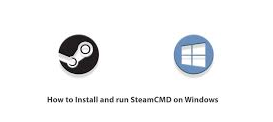Los amantes de los juegos deben estar familiarizados con Steam, un tipo de lanzador de juegos y un lugar para comprar los títulos más emocionantes. Sin embargo, la mayoría de ellos no saben que Steam tiene su propio intérprete de línea de comandos SteamCMD. Aquí, en este artículo, guiaremos cómo instalar y usar steamcmd en Windows.
SteamCMD, como cualquier otro símbolo del sistema, le permite hacer lo que normalmente hace en su aplicación de cliente Steam, simplemente usando los comandos apropiados. La mayoría de las veces, se usa para instalar Steam Server. Discutiremos en la publicación cómo puede hacer lo mismo.
Aquí se explica cómo instalar y usar steamcmd en Windows
Siga los pasos a continuación para descargar e instalar SteamCMD en su PC con Windows:
- Visite developer.valvesoftware.com,
- Haga clic en Windows desde Contenido,
- Ahora, haga clic en el enlace junto al texto Descargar SteamCMD para Windows,
- Esto descargará un archivo zip,
- Vaya a la ubicación donde está almacenado el archivo descargado y extráigalo,
- El archivo es streamecmd.exe. Haga doble clic en él y siga las instrucciones en pantalla para completar su instalación.
Alternativamente, abra el símbolo del sistema como administrador y ejecute los siguientes comandos para instalar SteamCMD en Windows:
cd f:\steamcmd
steamcmd
Aquí, reemplace f con la unidad en la que ha extraído los archivos.
Para usar SteamCMD, simplemente búsquelo desde el menú Inicio o puede abrir el símbolo del sistema con privilegios de administrador y ejecutar el siguiente comando:
f:\SteamCMD\steamcmd
Nuevamente, aquí debe reemplazar f con la letra de la unidad en la que está almacenado SteamCMD.
¿Cómo descargar un servidor SteamCMD?
La gente usa SteamCMD para instalar Game Server. Hemos guiado cómo instalar y usar SteamCMD en Windows. Ahora, estamos agregando las instrucciones adicionales sobre cómo puede usar SteamCMD para instalar Game Server.
Para hacer eso, abra SteamCMD usando los métodos indicados,
Luego, ejecute el siguiente comando para crear una carpeta donde desea que se instale el servidor:
force_install_dir <ruta>
En lugar de <ruta>, mencione la ubicación y el nombre de la carpeta.
- Luego, debe iniciar sesión en su cuenta de Steam. Continúe y ejecute el siguiente comando:
iniciar sesión <nombre de usuario>
- Reemplace <nombre de usuario> con su nombre de usuario, ingrese la contraseña y realice los controles de seguridad necesarios para ingresar a su cuenta,
- Después de hacer eso, visite steamdb.info y verifique la identificación de la aplicación Steam del juego que desea descargar,
- Busque el juego que desea instalar, haga clic en él y copie la ID de Apple,
- Después de eso, ejecute el siguiente comando en SteamCMD:
app_update <ID de la aplicación> validar
ingrese su ID de Apple real en lugar de <App-ID>
- Después de completar, recibirá el mensaje ¡Éxito! Finalmente, finalice el proceso usando el comando de salida y eso es todo.
Conclusión
¡Eso es todo! Hemos guiado cómo instalar y usar steamcmd en Windows. Espero que sí, los pasos son simples y puede realizarlos fácilmente por su cuenta. Aún así, si tiene algún problema al realizar los pasos, contáctenos desde la sección de comentarios a continuación.